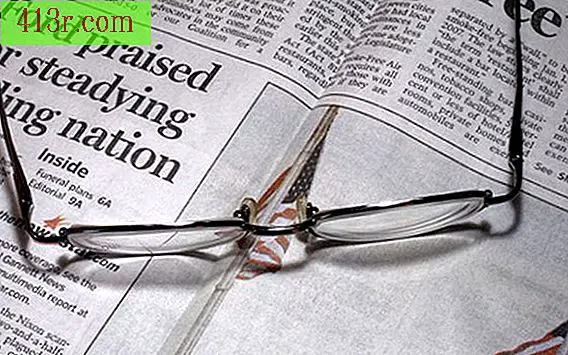Comment configurer plusieurs VLAN sur un port

Configurez le port d'accès
Étape 1
Ouvrez un programme telnet tel que Putty ou le symbole système sur votre ordinateur. Sous Windows 7, cliquez sur l’icône Windows dans le coin inférieur gauche. Tapez "cmd" dans le champ de recherche et appuyez sur "Entrée". Cela ouvrira l'invite de commande. Pour accéder au commutateur avec lequel vous allez travailler, tapez "xxxx telnet", où xxxx est l'adresse IP de votre périphérique. Je devrais vous montrer le nom de votre appareil suivi d'un signe dièse et d'un curseur intermittent. Le curseur clignotant indique que votre appareil attend de nouvelles commandes.
Étape 2
Entrez le mode de configuration en tapant "terminal de configuration".
Étape 3
Accédez au port que vous allez configurer en tapant "interface G0 / 1". "G0 / 1" peut être modifié pour inclure n'importe quel port du commutateur.
Étape 4
Appliquez la commande de mode d’accès pour permettre à l’interface de devenir strictement un port d’accès en tapant "switchport mode access". Ce mode est recommandé si vous vous connectez à des hôtes ou s'il s'agit d'un port ouvert pour des raisons de sécurité.
Étape 5
Connectez le VLAN à l'interface en tapant "switchport access vlan 10". "Vlan 10" peut être édité pour inclure n'importe quel numéro de VLAN. Si le VLAN n'a pas encore été créé ou utilisé, le commutateur prendra un moment pour créer le VLAN pour la première fois.
Étape 6
Ajoutez un deuxième VLAN pour la voix à l'interface en tapant "switchport voice vlan 20". "vlan 20" peut être modifié par n'importe quel numéro de VLAN.
Étape 7
Activez le port en tapant "no shutdown".
Étape 8
Quittez le mode de configuration en tapant "end". Enregistrez les modifications en tapant "write memory".
Configurer le port de coffre
Étape 1
Ouvrez un programme telnet tel que Putty ou le symbole système sur votre ordinateur. Sous Windows 7, cliquez sur l’icône Windows dans le coin inférieur gauche. Tapez "cmd" dans le champ de recherche et appuyez sur "Entrée". Cela ouvrira l'invite de commande. Pour accéder au commutateur avec lequel vous allez travailler, tapez "xxxx telnet", où xxxx est l'adresse IP de votre périphérique. Je devrais vous montrer le nom de votre appareil suivi d'un signe dièse et d'un curseur intermittent. Le curseur clignotant indique que votre appareil attend de nouvelles commandes.
Étape 2
Entrez le mode de configuration en tapant "terminal de configuration".
Étape 3
Accédez au port que vous allez configurer en tapant "interface G0 / 1". "G0 / 1" peut être modifié pour inclure n'importe quel port du commutateur.
Étape 4
Configurez le type d’encapsulation pour le tronc en tapant "commutateur d’encapsulation du tronc switchport". Il y a trois configurations; "isl" "dot1q" ou "négocier". "Négocier" permettra à l'interface de savoir comment l'autre périphérique est configuré à l'autre extrémité du câble sans problèmes de négociation et la connexion sera établie. Utilisez l'une des deux autres options si vous savez comment les paramètres doivent être et que vous souhaitez protéger le port afin que vous ne choisissiez jamais l'autre type.
Étape 5
Appliquez la commande trunk mode pour permettre à l'interface de devenir strictement un port de coffre en tapant "switchport trun". Cela crée un tunnel ou un tube vers l'autre commutateur pour autoriser un ou plusieurs VLAN.
Étape 6
Autorisez les VLAN sur le tronc en tapant "switchport trunk allowed vlan 10, 20". Cette liste de VLAN peut utiliser des virgules pour séparer les numéros (10, 20), un trait d'union pour inclure une plage de ports (10-20) ou les virgules et des traits d'union pour inclure plusieurs VLAN (10, 12-15, 20). Editez les numéros de VLAN pour inclure les VLAN que vous ajoutez.
Étape 7
Ajoutez d'autres VLAN pour le port si nécessaire. Si vous oubliez un numéro, vous pouvez revenir en arrière et l'ajouter en tapant "switchport trunk allowed vlan add 14". "Add" est obligatoire, et si vous n'incluez pas le mot "add", tous les autres VLAN du port seront supprimés.
Étape 8
Retirez le VLAN du port si nécessaire. Pour supprimer un VLAN, tapez "switchport trunk allowed delete 14". Tous ces numéros de VLAN peuvent être remplacés par le nombre de VLAN que vous allez supprimer.
Étape 9
Activez le port en tapant "no shutdown".
Étape 10
Quittez le mode de configuration en tapant "end" et enregistrez les modifications en tapant "write memory".